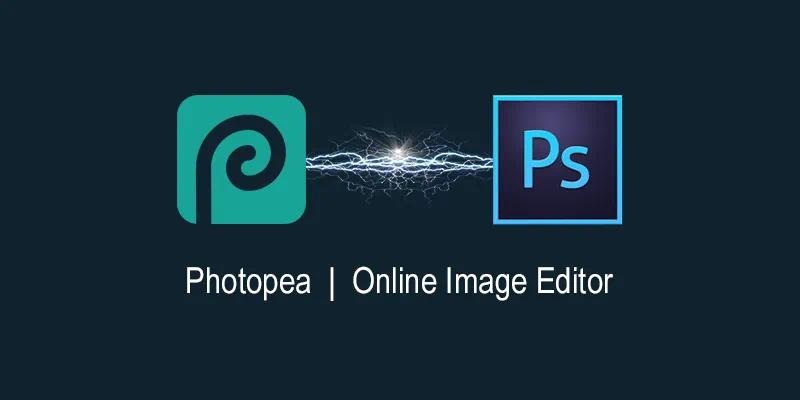
Photoshop这款软件大家应该不陌生,但是Photopea呢?
photopea vs photoshop
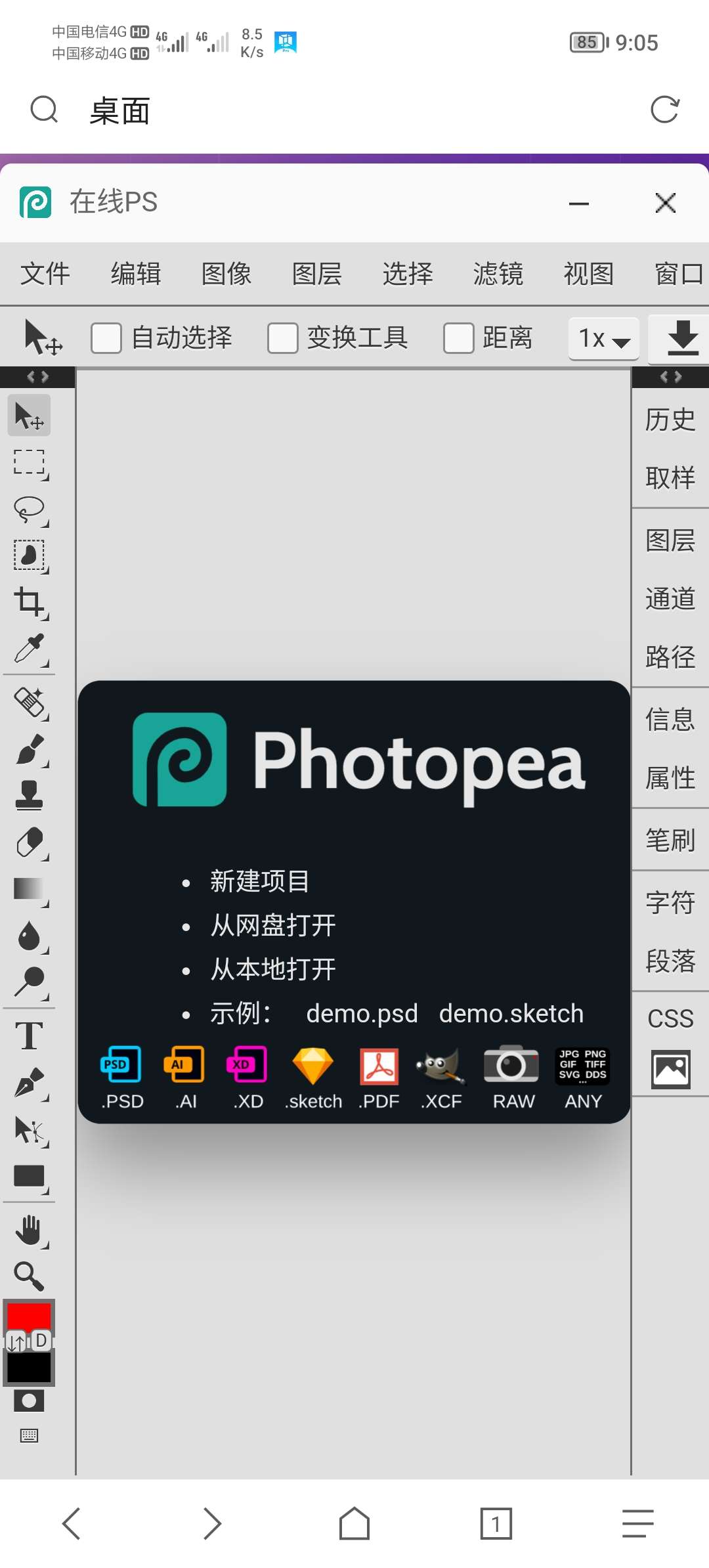
Photopea其实就相当于是一个在线版本的Photoshop,虽然两者有一定的区别,不过在一些功能甚至是操作指令上都极为相似,甚至在日常的使用中完全可以用photopea代替photoshop来完成工作!
除了功能基本相同外,photope还是完全免费的,并且在GitHub上还有它的开源代码,且代码体积只有photoshop代码体积的1/2000左右。
不过photope并不能直接安装使用,而是需要通过源码上传到服务后以网页的形式进行访问使用……
这对于资金有限或者网络质量不好的用户来说体验其实都是非常不佳的,所以今天就给大家带来一套能够实现本地运行并且几乎“0”成本的photope搭建使用方案。
准备阶段:
首先你需要准备一部安卓手机,建议直接使用主力机即可(不建议别人所说的废旧手机利用方案);
一个可以使用的虚拟机软件,我使用的是vmospro,系统选择安卓7.1并且开启root,框架和谷歌可以开也可以不开;
一个可以熟练使用的文件管理器和浏览器以及KSWEB安装包(文件管理器用MT,ES,甚至是自带的也可以,浏览器如果用vmospro的7.1系统应该内置了via);
最后就是准备一个重要的(KDY)Photopea_photoshop网站源码。
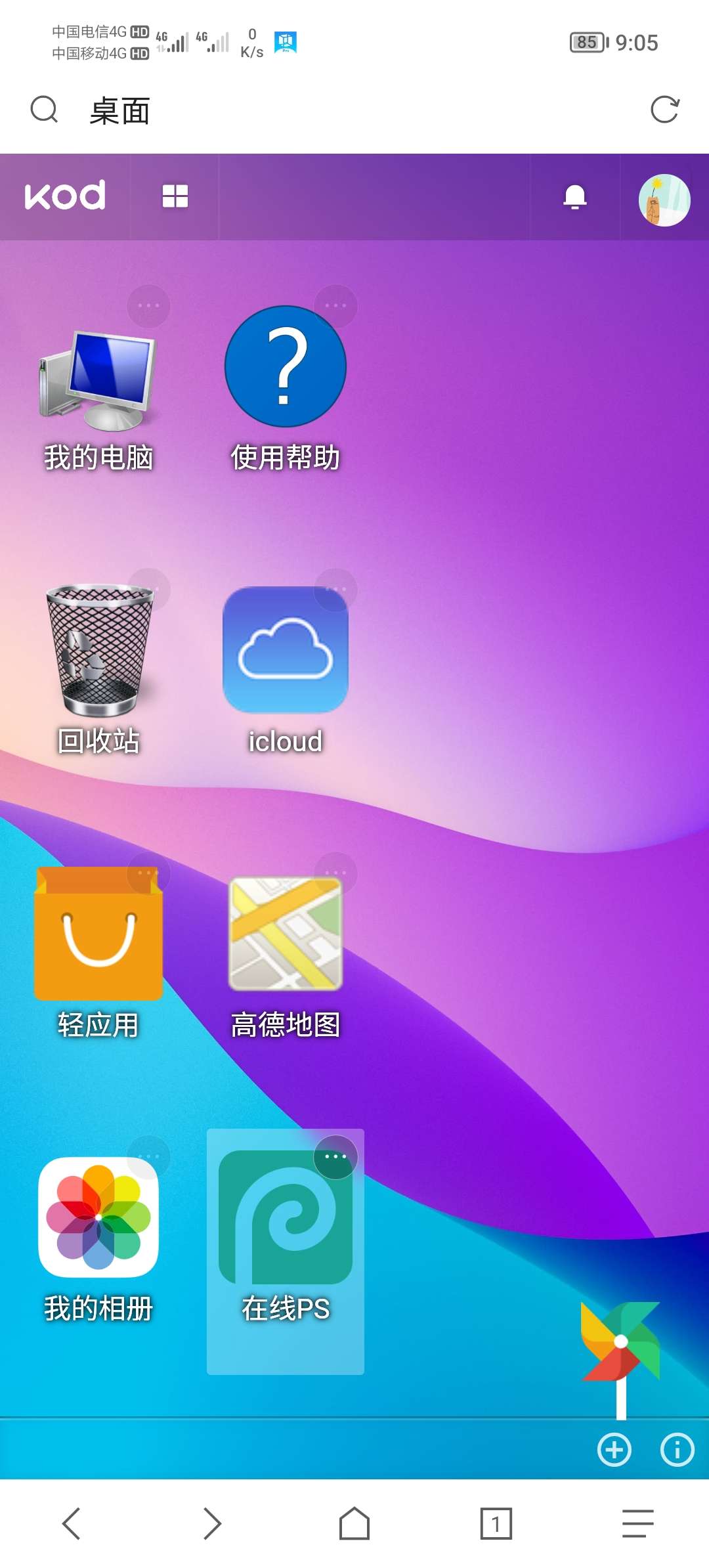
准备阶段结束!
接下来正式开始进入教程:
首先安装好vmospro并下载添加安卓7.1(64位),别问为啥不用5.1和9.0还有7.1的32位系统,问就是会有奇奇怪怪的问题,直接用7.1(64位)就好。
下载安卓7.1(64位)ROM
下载完7.1(64位)ROM后直接添加并开启root权限。
运行虚拟机安装所需的工具,注意Ksweb是在虚拟机(7.1的安卓ROM)中安装的,文件管理器和浏览器也一样。
安装好Ksweb后运行一下,此过程需要全程联网,可能会出现MySQL未运行的情况,等待加载结束后重启Ksweb就会恢复。
接下来结束Ksweb的运行进程,打开文件管理器工具找到下载的(KDY)Photopea_photoshop源码压缩包进行解压,并把解压后的源码复制移动到主目录下的htdocs目录中。
完成以上操作后搭建本地的photopea任务就已经完成一半了,接下来进行安装操作。
重新启动Ksweb,点击或直接在浏览器输入主机地址,注意ksweb需要一直挂在后台并保持运行,然后你就会进入KodExplorer(可道云)的安装界面,直接傻瓜式的点击“跳过”-“确定”即可。
接下来需要设置一个管理员账号和密码,建议用户名默认,密码简单点123456
设置好后会自动跳转登陆,重新输入一遍账号密码确认登陆会直接跳转到KodExplorer的个人空间类似于windows的资源管理。
点击右上角的头像会有二级菜单,选择“用户管理”-“新建用户”并在用户信息中设置账号密码和权限保存即可建立一个新用户。
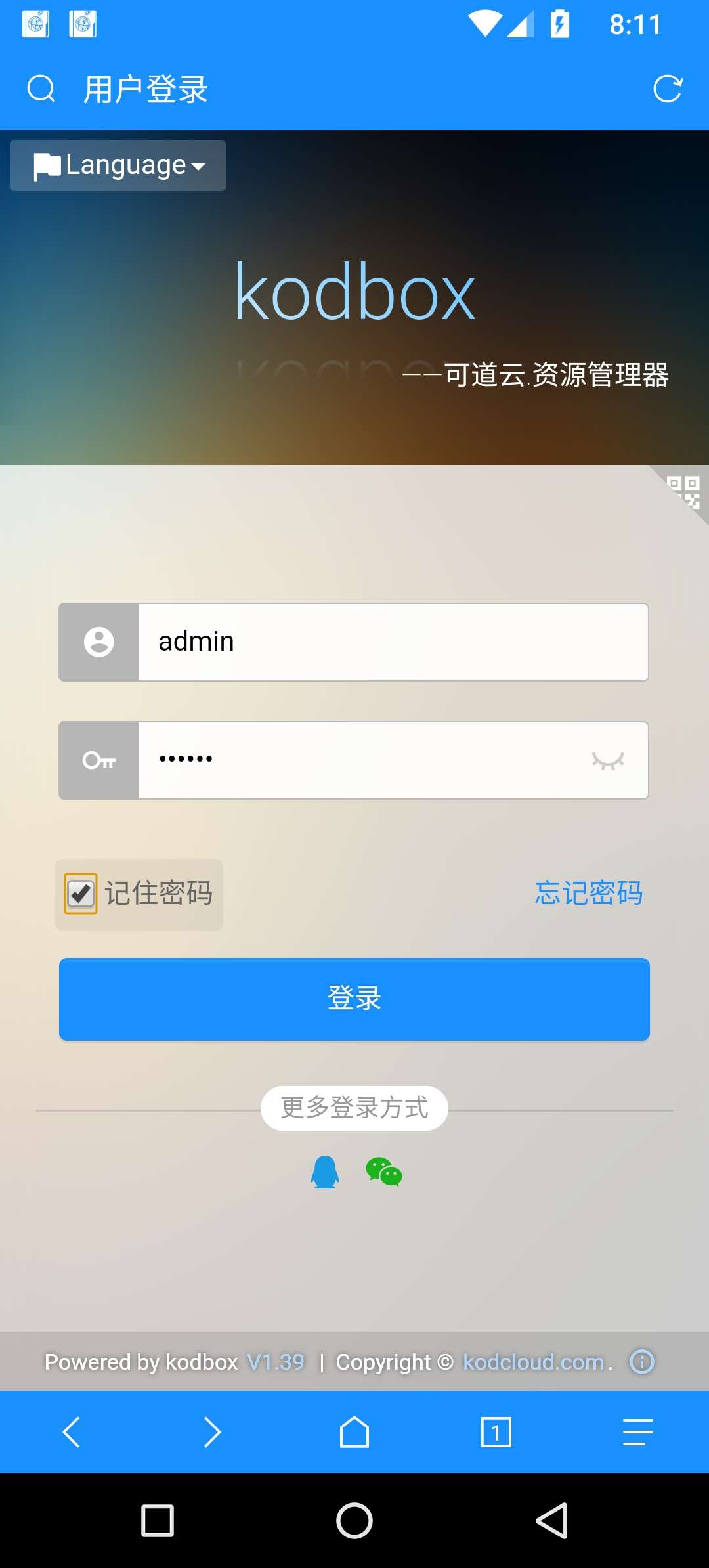
点击左上角菜单图标可以选择进入桌面,在桌面上打开插件中心选择实用工具就能找到在线ps photopea,点击安装插件插件下载后自动完成安装即可。
安装好插件后在网页中登出账号或者直接在手机中重新打开浏览并进入主机地址,使用新建的用户名和密码(非管理员账号)登陆并进入“桌面”-“轻应用”添加在线ps,回到KodExplorer的桌面就可以直接使用在线ps了。
用Ksweb+vmospro虚拟机进行安装(KDY)Photope_photoshop最大的好处是兼容性比较好,因为Ksweb确实很神奇,在一些实体机上老是出现不同的问题!
搭建好photopea只要运行虚拟机和Ksweb就可以在局域网内访问,当然一般情况下也就自己共享给电脑和平板使用。
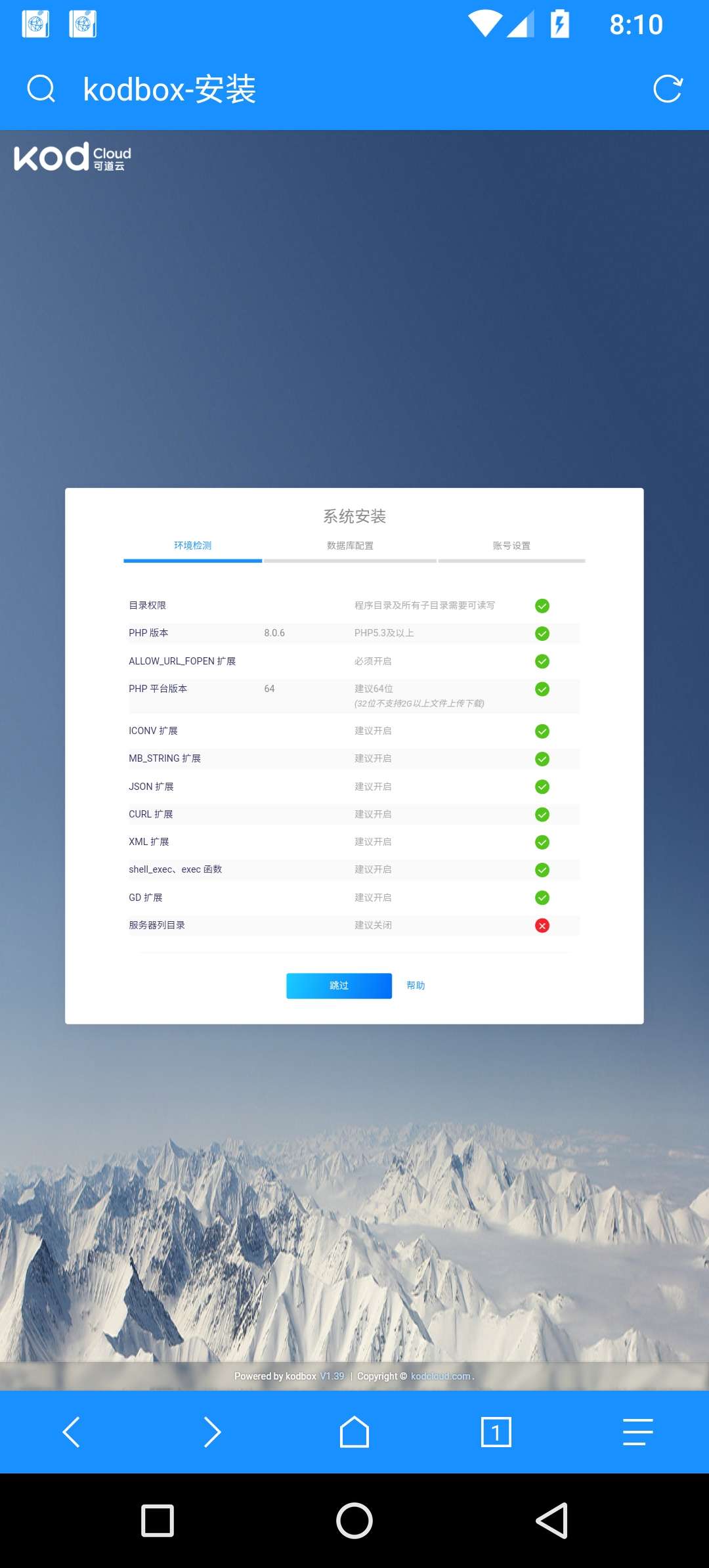
photopea的主要用途还是作为photoshop的互补,在忘带电脑或者不想使用电脑的时候使用photopea是一个很不错的选择,自己搭建的photopea响应速度很快,基本和本地直接安装ps一样,搭建过程如有疑问,欢迎提问……
用户38599038 12个月前0
还会更新吗用户42327002 12个月前1
解压密码是多少啊用户67068886 12个月前4
nb确实nb就是哥可以换一个网盘嘛网速限制😂太恶心了kk牛波一1年前7
必须支持,太给力了帕格劳劳1年前0
真不错!点赞点赞!一位 WordPress 评论者1年前0
您好,这是一条评论。若需要审核、编辑或删除评论,请访问仪表盘的评论界面。评论者头像来自 Gravatar。